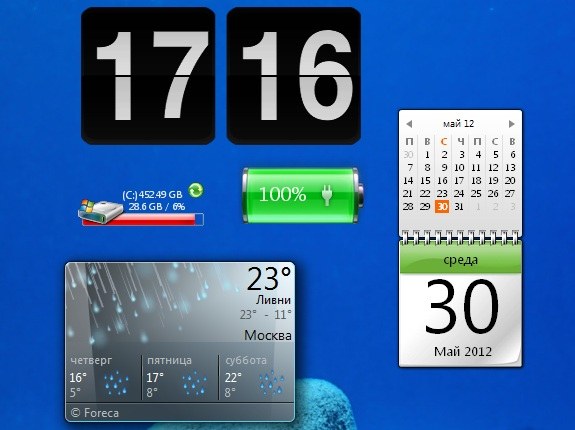Vihje 1: uusien gadgetien asentaminen
Vihje 1: uusien gadgetien asentaminen
Gadget on mini-sovellus, joka laajentaa mahdollisuuksiayksittäisiä ohjelmia tai käyttöjärjestelmää. Esimerkiksi apuohjelmien asennusta tukee Opera-selain ja Windows 7. Jos haluat asentaa ne, tarvitset Internet-yhteyden.

Tarvitset
- - tietokone;
- - Internet.
opetus
1
Lataa haluamasi gadget kohteeseenasenna se käyttöjärjestelmään Windows 7. Esimerkiksi, siirry sivustoon http://www.sevengadgets.ru/, valitse oikealla oleva kategoria, esimerkiksi "Multimedia ja Radio", ja katso käytettävissä olevien sovellusten luettelo. Napsauta otsikkoa nähdäksesi koko kuvauksen. Voit asentaa gadgetin napsauttamalla linkkiä sana "Lataa" jälkeen. Odota latauksen loppuun ja suorita tiedosto.
2
Pura pakattu arkisto mihin tahansa kansioonasenna gadget Windows 7: ssä. Kaksoisosoita sitten tiedostoa, jolla on * .gadget-laajennus. Tämäntyyppisellä tiedostolla on tietty kuvake - kello, laskin ja lehti. Seuraavaksi, kun tiedosto käynnistetään, näyttöön tulee varoitusikkuna.
3
Napsauta tässä ikkunassa "Asenna" -painiketta. Gadgetin asentaminen tietokoneeseen riippuu sen tiedostosta - se voi kestää muutamasta sekunnista minuuttiin. Odota, kunnes asennettava sovellus tulee automaattisesti työpöydälle.
4
Jotta voit valita gadgetista kaikki järjestelmään asennetut, napsauta hiiren kakkospainikkeella työpöytää, valitse valikosta "vempaimia", Tällöin avautuu ikkuna, jossa on pienoiskuvat kaikista saatavilla olevista lisäosista. Voit aktivoida ne valitsemalla halutun gadgetin ja vetämällä sen työpöydälle.
5
Asenna gadget esimerkiksi Opera,Gtalk. Tämän laajennuksen avulla voit työskennellä selaimella, jossa on avoin rinnakkaisviestinvälitysasiakas. Siirry osoitteeseen http://talkgadget.google.com/talkgadget/popout?hl=fi ja valitse sitten F12, käynnistä sivuasetusvalikko.
6
Valitse sitten "Muokkaa sivuston asetuksia"avaa "Verkko" -välilehti tässä ikkunassa, valitse "Mask as Firefox" "Browser Authentication" -valikossa. Lisää kirjanmerkki ohjelmaan, nimi Gtalk, kopioi sivuston osoite gadgetista, valitse valintaruutu kohtaan Näytä paneeli ja valitse OK. Ohjelman sivupalkissa on gadgetin hallintapainike.
Vihje 2: Työpöydän gadgetien asentaminen
Gadgetit näkyivät Windows Vistassa, mutta vainSeuraavan version suosittu käyttöjärjestelmä, nämä pienet ohjelmat ovat todella käteviä. Nykyään on olemassa useita satoja kaikenlaisia gadgeteja, joiden avulla voit luoda työpöytäympäristön jokaiseen makuun. Ja voit laittaa ne paitsi Windows 7: een.

opetus
1
Jos tietokoneesi on käynnissäkäyttöjärjestelmä Windows 7, sitten useita valmiiksi asennettuja gadgeteja sinulla on jo. Jäljellä on vain löytää ja käyttää niitä - oletuksena ne on poistettu käytöstä, eivätkä ne näy työpöydällä. Voit tehdä tämän vain, kun napsautat hiiren kakkospainikkeella työpöydän vapaata aluetta ja valitse esikatselupaneelissa viimeinen edellinen "Gadgetit".
2
Napsauttamalla avautuu valintaikkuna, jossajossa voit valita tusina suosikki työkaluja, ja sitten klikkaamalla sitä, katsella hänen olemuksensa työpöydällä. Gadget voidaan siirtää ja "roikkua" missä tahansa asemassa ruudulla. Voit tehdä tämän, kursori sitä, ja sen jälkeen oikealle gadget on kolme tai neljä painiketta painamalla pohjaan ja pidä hiiren nappia vetämällä gadget toiseen paikkaan.
3
Monipuolistaa vakiojoukkoamini-sovelluksia, samassa valintaikkunassa, johon aktivoit gadgetin, napsauta linkkiä "Etsi gadgeteita Internetistä". Järjestelmä ohjaa sinut Microsoftin verkkosivustoon, jossa voit laajentaa mini-ohjelmia. Valitse vain suosikkisovelluksesi, lataa se ja kaksoisnapsauta sitten ladattua tiedostoa. Ohjelma näkyy työpöydällä ja se lisätään automaattisesti kokoelmaan, josta voit milloin tahansa käynnistää gadgetin, jos se vahingossa poistetaan työpöydältä.
4
Windows Vista - tai Windows Vista - käyttöjärjestelmässäXP: n on asennettava ilmainen ilmainen Thoosje Windows 7 -palkki Windows 7: n gadgetien käyttöön. Voit ladata sen viralliselle kehittäjille (thoosje.com). Kun olet asentanut ohjelman tietokoneen työpöydälle, näyttöön tulee paneeli, joka on samanlainen kuin Windows Vistan gadgeteille suunniteltu. Se on siinä ja se asennetaan mini-sovelluksia uudelle käyttöjärjestelmälle.